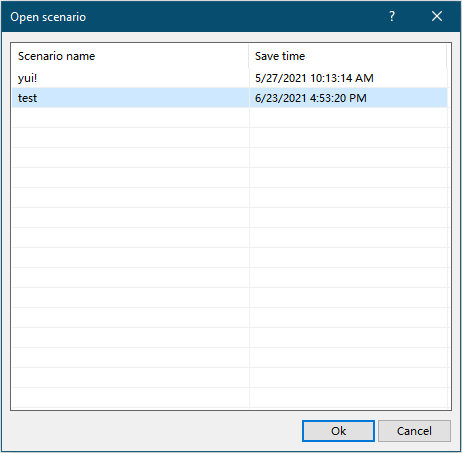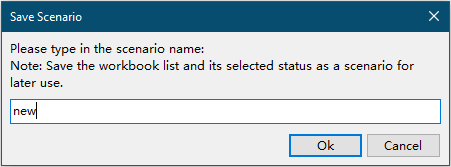Protégez facilement plusieurs classeurs Excel avec un mot de passe en une seule fois.
Kutools for Excel
Améliore Excel avec plus de 300
fonctionnalités puissantes
Normalement, vous pouvez exécuter du code VBA pour protéger plusieurs classeurs dans un dossier avec le même mot de passe en une seule fois. Nous recommandons vivement la fonctionnalité Crypter les classeurs de Kutools pour Excel. Cette fonctionnalité permet de crypter un lot de classeurs enregistrés dans les mêmes ou différents dossiers sur l'appareil actuel ou OneDrive avec le même mot de passe simultanément.
Protégez facilement plusieurs classeurs Excel avec le même mot de passe en une seule fois.
Les étapes suivantes montrent comment la fonctionnalité Crypter les classeurs protège plusieurs classeurs en même temps avec le même mot de passe.
1. Cliquez sur Kutools Plus > Crypter les classeurs > Crypter les classeurs.
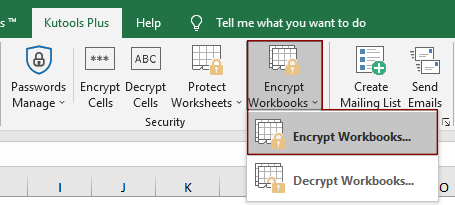
2. Ensuite, une boîte de dialogue Kutools pour Excel apparaît, cliquez sur le bouton OK.
Remarque : Avant de protéger les classeurs, assurez-vous que les classeurs sont fermés pour éviter toute erreur.

3. Dans la boîte de dialogue Crypter les classeurs qui s'ouvre, vous devez configurer comme suit.
- Fichier(s) : Sélectionnez cette option pour ouvrir la fenêtre Sélectionner un fichier, puis choisissez les classeurs que vous souhaitez protéger ;
- Dossier : Sélectionnez cette option pour ouvrir la fenêtre Sélectionner un dossier, puis choisissez un dossier contenant les classeurs que vous souhaitez protéger en une seule fois ;
- Fichier(s) OneDrive : Sélectionnez cette option, puis choisissez les classeurs que vous souhaitez protéger à partir d'un compte OneDrive spécifique ;
- Dossier OneDrive : Sélectionnez cette option, puis choisissez un dossier contenant les classeurs que vous souhaitez protéger en une seule fois à partir d'un compte OneDrive spécifique.
Remarque : Les options Fichier(s) OneDrive et Dossier OneDrive ne sont compatibles qu'avec Excel 2013 et les versions ultérieures.


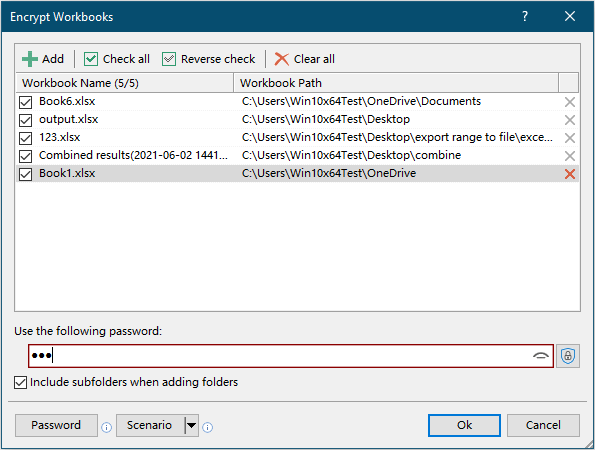
4. Une boîte de dialogue apparaît pour vous indiquer combien de classeurs ont été cryptés avec succès, cliquez sur OK pour la fermer.
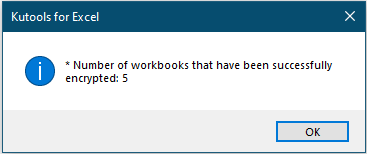
5. Une autre boîte de dialogue apparaît pour demander si vous souhaitez sauvegarder la configuration actuelle sous forme de scénario. Si vous voulez sauvegarder la configuration actuelle des classeurs comme un scénario, cliquez sur Oui, sinon, cliquez sur Non pour terminer l'opération.
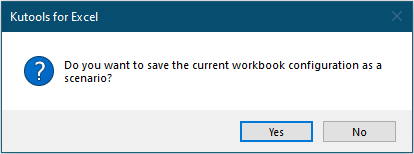
6. Si vous cliquez sur le bouton Oui, une boîte de dialogue Sauvegarder le scénario s'ouvrira. Vous devez taper un nom pour le scénario, puis cliquer sur le bouton OK.
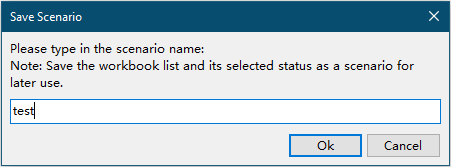
Maintenant, tous les classeurs sélectionnés sont protégés avec le même mot de passe en une seule fois.
Conseils :

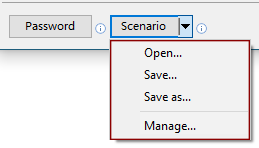
- Ouvrir: Ouvrir directement la Ouvrir le scénario boîte de dialogue. Tous les scénarios enregistrés sont sauvegardés dans cette boîte de dialogue. Sélectionnez un scénario, puis cliquez sur OK pour l'ouvrir.
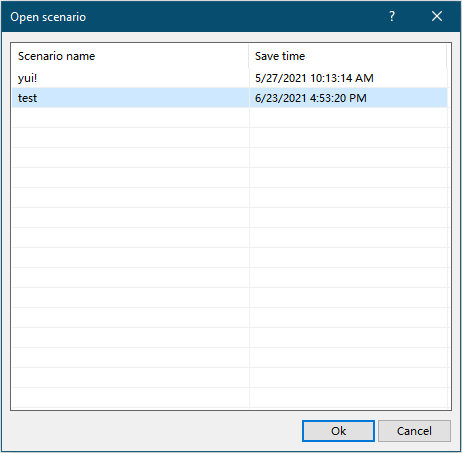
- Enregistrer: Cette option permet de sauvegarder la structure actuelle des classeurs comme un scénario. Cliquez sur cette option pour ouvrir la Enregistrer le scénario boîte de dialogue, entrez le nom du scénario, puis cliquez sur OK.
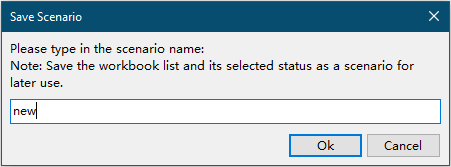
- Enregistrer sous : Cette option permet de sauvegarder le scénario actuel comme un nouveau.
- Gérer: Cliquez sur cette option pour ouvrir la Gérer le scénario boîte de dialogue. Dans cette boîte de dialogue, vous pouvez renommer, supprimer et trier les scénarios enregistrés selon vos besoins.

Démo : Protégez facilement plusieurs classeurs Excel avec un mot de passe en une seule fois.
Outils de productivité recommandés
Office Tab : Utilisez des onglets pratiques dans Microsoft Office, tout comme dans Chrome, Firefox et le nouveau navigateur Edge. Passez facilement d'un document à l'autre avec les onglets — fini les fenêtres encombrées. En savoir plus...
Kutools pour Outlook : Kutools pour Outlook propose plus de 100 fonctionnalités puissantes pour Microsoft Outlook 2010–2024 (et versions ultérieures), ainsi que pour Microsoft 365, vous aidant à simplifier la gestion des e-mails et à augmenter votre productivité. En savoir plus...
Kutools pour Excel
Kutools pour Excel offre plus de 300 fonctionnalités avancées pour rationaliser votre travail dans Excel 2010 – 2024 et Microsoft 365. La fonctionnalité ci-dessus n'est qu'un des nombreux outils permettant de gagner du temps.